在使用Excel进行数据处理的时候,相信许多朋友都会担心的一个问题,那就是单元格区域中有出现合并单元格。因为合并单元格对我们进行数据处理的时候会带来许多麻烦,所以许多人都非常害怕它。

如上图所示,我们需要对每个人的数据进行合并单元格式的快速统计。这里就涉及到合并单元格的数据处理,今天我们就来学习3中常见的合并单元格处理方式。
操作一:Sum函数快速对每个人第一季度数据进行合并单元格式求和
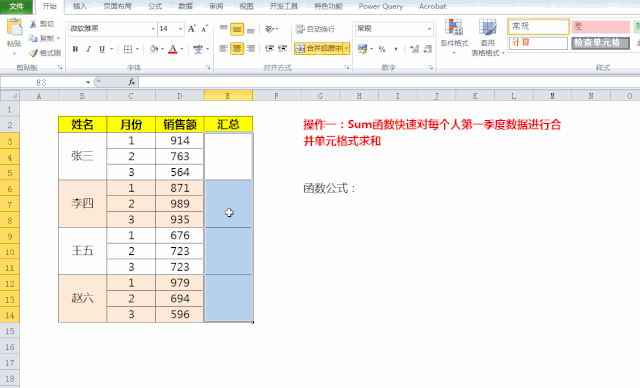
案例说明:在汇总合并单元格中快速将每个人第一季度3个月的销售额进行求和。
函数公式:
=SUM(D3:D14)-SUM(E4:E14)
操作解析:
1、首先选中需要求和的单元格区域E3:E14,然后鼠标在函数编辑栏中输入以下公式:
=SUM(D3:D14)-SUM(E4:E14);
2、输入完公式后,按Ctrl+Enter快捷键进行数据的一次性填充即可。
操作二:CountA函数合并单元格区域中,快速统计每个人的月份个数

案例说明:如上图所示,我们需要统计每个人的销售月份次数
函数公式:
=COUNTA(D3:D13)-SUM(F4:F13)
操作解析:
1、首先选中需要求和的单元格区域F3:F14,然后鼠标在函数编辑栏中输入以下公式:
=COUNTA(D3:D13)-SUM(F4:F13);
2、输入完公式后,按Ctrl+Enter快捷键进行数据的一次性填充即可。
操作三:CountA函数在合并单元格区域中快速添加序号
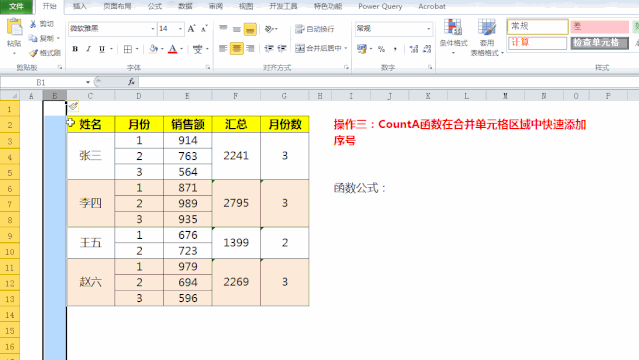
案例说明:我们需要在合并单元格中快速点击数据序号
函数公式:=COUNTA(C$3:C3)
操作解析:
1、首先新增序号辅助列,鼠标选中B3:B13单元格区域;然后输入上述函数公式;
2、输入完公式后,按Ctrl+Enter快捷键进行数据的一次性填充即可快速添加数据序号。
注意点:在添加序号时,我们需要注意将第1个C3中的行用$固定。
现在你学会如何对合并单元格进行求和、计算及快速添加序号了吗?